
Wie kann ich das Problem beheben, dass das iPhone beim Einrichten der Apple ID hängen bleibt? - 8 effektive Möglichkeiten

„Ich habe ein neues iPhone gekauft, es ist mein erstes Mal. Beim Einrichten der Apple-ID bleibt es hängen. Das Einrichten Ihrer Apple-ID kann einige Minuten dauern … Wie lange wird es dauern, bis dies abgeschlossen ist … oder Steckt das hier fest? Ich schaue mir diesen Bildschirm seit einer Stunde an.
- von der Apple Community
Wenn Sie ein neues iPhone 16 kaufen oder Ihr Gerät zurücksetzen, müssen Sie möglicherweise Ihre Apple-ID erneut einrichten. Bei einigen Benutzern kommt es jedoch vor, dass das iPhone beim Einrichten der Apple ID während des Einrichtungsvorgangs hängen bleibt. Das kann ziemlich frustrierend sein, aber keine Sorge. In diesem Artikel werden wir die möglichen Gründe untersuchen, warum ein neues iPhone beim Einrichten der Apple ID hängen bleibt, und detaillierte Lösungen bereitstellen, die Ihnen dabei helfen, die Einrichtung der Apple ID erfolgreich abzuschließen.
Bevor wir besprechen, wie Sie das Problem beheben können, bei dem das iPhone beim Einrichten Ihrer Apple-ID hängen bleibt, werfen wir zunächst einen Blick auf die möglichen Ursachen, damit wir das Problem effektiver angehen können. Mögliche Gründe sind:
Nachdem wir die möglichen Gründe dafür kennen, dass die Anmeldung mit der Apple-ID ewig dauert, finden Sie hier einige Lösungen, mit denen Sie dieses Problem beheben können. Schauen wir sie uns einzeln an.
Wie oben erwähnt, ist eine schlechte Internetverbindung ein häufiger Grund dafür, dass das iPhone während der Übertragung beim Einrichten der Apple-ID hängen bleibt. Überprüfen Sie daher zunächst die WLAN-Signalstärke oder versuchen Sie, zu einem anderen Netzwerk zu wechseln, um eine stabile Verbindung sicherzustellen.
Durch einen erzwungenen Neustart können vorübergehende Störungen auf dem Gerät behoben und Systemabstürze behoben werden. Wenn das Problem, dass das iPhone beim Einrichten der Apple-ID hängen bleibt, auf ein Systemproblem zurückzuführen ist, kann ein erzwungener Neustart dazu führen, dass das Gerät neu startet und den Einrichtungsvorgang fortsetzt.
Um einen Neustart Ihres iPhones zu erzwingen, führen Sie die folgenden Schritte aus:

Wenn Ihre SIM-Karte nicht richtig eingelegt ist, kann Ihr iPhone sie nicht erkennen. Infolgedessen bleibt Ihr Gerät möglicherweise auf dem Apple-ID-Einrichtungsbildschirm hängen und kann nicht fortfahren. Der beste Weg, dieses Problem zu beheben, besteht darin , die SIM-Karte zu entfernen und wieder in das iPhone einzulegen.

Wenn das Gerät ständig auf dem Apple-ID-Einrichtungsbildschirm hängen bleibt, können Sie diesen Schritt überspringen. Nachdem Sie die anderen Einrichtungsschritte abgeschlossen und das Gerät vollständig gestartet haben, können Sie die Apple-ID erneut einrichten, wodurch das Problem des Einfrierens umgangen und Einrichtungszeit gespart wird.
Gehen Sie dazu wie folgt vor:
Schritt 1. Schalten Sie Ihr iPhone ein und wählen Sie Ihre bevorzugte Sprache.
Schritt 2. Wählen Sie „Manuell einrichten“ und verbinden Sie Ihr iPhone mit einem Wi-Fi-Netzwerk.
Schritt 3. Wählen Sie „Später in den Einstellungen einrichten“ und überspringen Sie die Festlegung eines Bildschirmpasscodes für Face ID. Wählen Sie „Apps und Daten nicht übertragen“ und dann „Passwort vergessen oder keine Apple-ID haben“.
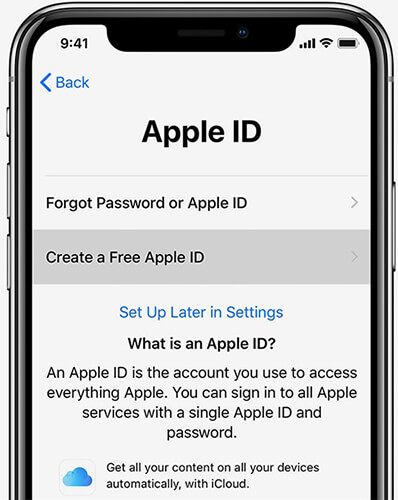
Schritt 4. Wenn Sie fertig sind, wählen Sie erneut „Später einrichten in den Einstellungen“.
Schritt 5. Tippen Sie auf „Weiter“, damit Ihr iPhone die neuesten Updates erhält, und führen Sie dann die verbleibenden Schritte aus, um Ihr Gerät zu aktivieren.
Schritt 6. Öffnen Sie nach der Einrichtung die App „Einstellungen“, wählen Sie „Bei Ihrem iPhone anmelden“ und melden Sie sich mit Ihrer Apple-ID an.

An den Servern von Apple kann es gelegentlich zu Wartungsarbeiten oder Ausfällen kommen, was zu Problemen bei der Einrichtung der Apple-ID führen kann. Sie können auf der Systemstatusseite von Apple prüfen, ob die Apple-ID-Dienste normal ausgeführt werden.

Wenn Ihr iPhone auf dem Bildschirm „Apple ID einrichten“ hängen bleibt, kann die Wiederherstellung über iTunes eine Lösung sein. Indem Sie Ihr iPhone in den Wiederherstellungsmodus versetzen, können Sie es wiederherstellen und den Einrichtungsvorgang erneut versuchen. Obwohl die Verwendung von iTunes zur Wiederherstellung Ihres iPhones effektiv sein kann, bedenken Sie, dass dabei alle Daten von Ihrem Gerät gelöscht werden. Sichern Sie unbedingt Ihre Daten, bevor Sie fortfahren.
So geht's:
Schritt 1. Stellen Sie sicher, dass Ihr iTunes auf dem neuesten Stand ist, starten Sie dann iTunes und verbinden Sie Ihr iPhone mit dem Computer.
Schritt 2. Versetzen Sie Ihr iPhone in den Wiederherstellungsmodus.
Schritt 3. Sobald Ihr iPhone erkannt wurde, erscheint ein Fenster in iTunes. Klicken Sie auf die Schaltfläche „Wiederherstellen“, um die erforderliche Software herunterzuladen.

Schritt 4. Sobald Ihr iPhone wiederhergestellt ist, versuchen Sie es erneut zu aktivieren und prüfen Sie, ob das Problem, dass es auf dem Bildschirm „Apple ID einrichten“ hängen bleibt, behoben ist.
Wenn Sie die oben genannten Methoden ausprobiert haben und das Problem weiterhin besteht, sollten Sie die Verwendung einer professionellen iOS -Systemreparatursoftware wie iOS System Recovery in Betracht ziehen. Es kann verschiedene Systemprobleme ohne Datenverlust beheben. Wenn Ihr iPhone auf dem Apple-ID-Einrichtungsbildschirm hängen bleibt, kann dieses Tool das System schnell wieder in den Normalzustand zurückversetzen.
Hauptfunktionen der iOS -Systemwiederherstellung:
So können Sie mithilfe iOS -Systemwiederherstellung ein Problem beheben, bei dem ein neues iPhone beim Einrichten der Apple-ID hängen bleibt:
01 Klicken Sie unten auf die Download-Schaltfläche, um das Tool zu erhalten. Öffnen Sie es nach dem Herunterladen und wählen Sie „ iOS -Systemwiederherstellung“.
02 Verbinden Sie Ihr iPhone mit dem Computer und vertrauen Sie der Verbindung. Klicken Sie auf die Schaltfläche „Start“ und versetzen Sie Ihr Gerät dann in den Wiederherstellungsmodus.

03 Wählen Sie „Standardmodus“ und klicken Sie auf „Bestätigen“, um fortzufahren. Der Download der iOS -Firmware beginnt.

04 Nachdem der Download abgeschlossen ist, klicken Sie auf die Schaltfläche „Reparieren“. Das Tool beginnt mit der Reparatur Ihres Geräts, um das Problem zu beheben, dass die Anmeldung mit der Apple-ID ewig dauert, um sich auf dem neuen iPhone anzumelden.

Wenn keine der oben genannten Methoden funktioniert, können Sie sich für weitere Unterstützung an den Apple Support wenden. Sie können Ihnen bei der Einrichtung des Geräts durch Ferndiagnose oder durch die Bereitstellung einer Lösung behilflich sein.
Hier sind acht Methoden, um das Problem zu beheben, dass das iPhone beim Einrichten der Apple ID hängen bleibt. Es wird empfohlen, mit den einfachsten Lösungen zu beginnen, wie z. B. der Überprüfung des Netzwerks und dem Neustart des Geräts. Wenn das Problem weiterhin besteht, können Sie es mit einem professionellen Systemwiederherstellungstool wie iOS System Recovery versuchen, das Systemprobleme schnell beheben und Datenverlust wirksam verhindern kann. Wir hoffen, dass die in diesem Artikel bereitgestellten Lösungen Ihnen dabei helfen, Ihre Apple-ID erfolgreich einzurichten und die normale Nutzung Ihres Geräts wiederherzustellen.
Verwandte Artikel:
[Tipps und Tricks] So beheben Sie das Problem, dass das iPhone beim Apple-Logo hängen bleibt
So beheben Sie das Problem mit der steckengebliebenen Datenübertragung auf dem iPhone mühelos

 iPhone-Wiederherstellung
iPhone-Wiederherstellung
 Wie kann ich das Problem beheben, dass das iPhone beim Einrichten der Apple ID hängen bleibt? - 8 effektive Möglichkeiten
Wie kann ich das Problem beheben, dass das iPhone beim Einrichten der Apple ID hängen bleibt? - 8 effektive Möglichkeiten